备份与卸载
有时您可能需要重新安装整合包,或删除旧的整合包实例。以下是具体操作方法。
备份
在卸载整合包之前,强烈建议备份您在其中创建的重要内容。
-
找到
.minecraft文件夹:- Modrinth App:右键点击整合包图标 →
📂 打开文件夹 - Prism Launcher:右键点击实例 →
文件夹→.minecraft - MultiMC:右键点击实例 →
Minecraft 文件夹 - PCL2:版本选择 → 版本文件夹 →
打开文件夹 - HMCL:版本管理 → 浏览 →
打开文件夹
- Modrinth App:右键点击整合包图标 →
-
选择需要备份的文件夹:
saves:您本地保存的游戏世界resourcepacks:您添加的自定义资源包shaders:您添加的光影包screenshots:通过 F2 或 F9 键截取的截图servers.dat:您添加的多人服务器列表options.txt:如果您希望保留原版设置及所有快捷键配置
-
将选中的文件夹(或其内容)复制到您指定的位置,例如桌面或“文档”文件夹。
-
重新安装整合包后,将备份的文件夹或内容复制回新的
.minecraft目录中即可。
卸载
PCL2
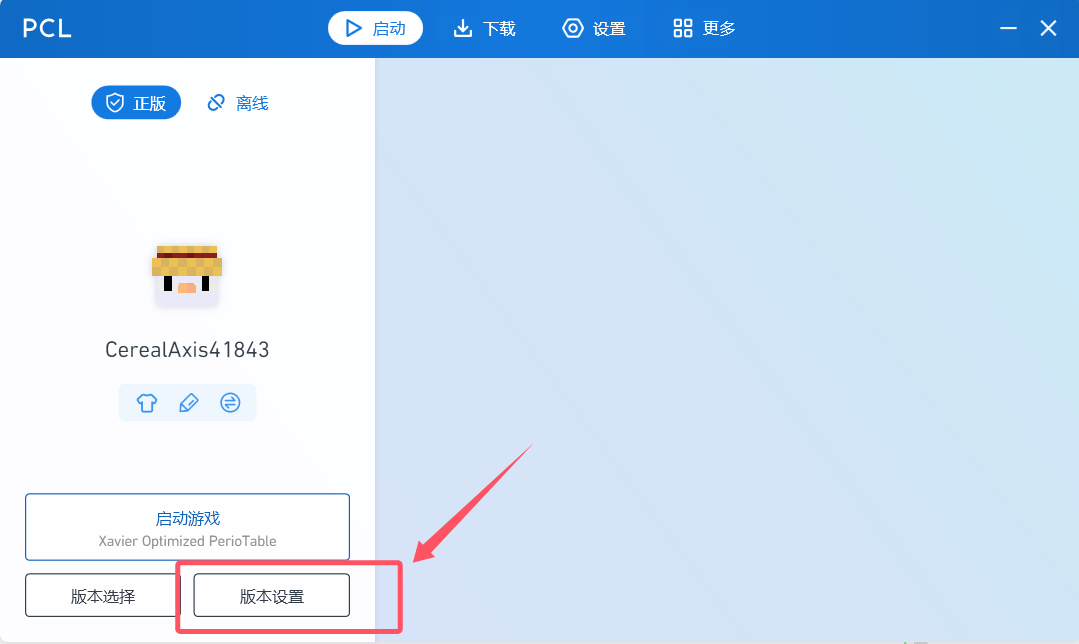

HMCL


Modrinth App
- 打开 Modrinth App
- 进入左侧导航栏的
|||\“资源库”(Library) - 右键点击 Xavier Optimized
- 点击
🗑️ 删除 - 在确认弹窗中再次点击
🗑️ 删除
Prism Launcher
- 打开 Prism Launcher
- 点击 Xavier Optimized 实例
- 点击
🗑️ 删除 - 在弹出的确认窗口中点击
是
MultiMC / MultiMC
- 打开 MultiMC
- 点击 Xavier Optimized 实例
- 点击
删除(Delete) - 在确认窗口中点击
是(Yes)